Willkommen
Dell Standorte
Dell Standorte
Willkommen bei Dell
Mein Konto
- Bestellungen schnell und einfach aufgeben
- Bestellungen anzeigen und den Versandstatus verfolgen
- Profitieren Sie von exklusiven Prämien und Rabatten für Mitglieder
- Erstellen Sie eine Liste Ihrer Produkte, auf die Sie jederzeit zugreifen können.
- Verwalten Sie mit der Unternehmensverwaltung Ihre Dell EMC Seiten, Produkte und produktspezifischen Kontakte.
Artikelnummer: 000130554
Jak nainstalovat klienta Netskope
Zusammenfassung: Klienta Netskope lze pro systém Windows, Mac nebo ChromeOS nainstalovat podle následujících pokynů.
Artikelinhalt
Symptome
Tento článek obsahuje postup instalace klienta Netskope.
Dotčené produkty:
- Klient Netskope
Dotčené operační systémy:
- Windows
- Mac
- ChromeOS
Ursache
Není k dispozici
Lösung
Poznámka: Před instalací se ujistěte, že byly ověřeny systémové požadavky. Další informace najdete v článku Systémové požadavky klienta Netskope.
Postup instalace klienta Netskope získáte po kliknutí na kartu příslušného operačního systému.
Instalace klienta Netskope:
- Dvakrát klikněte na položku
NSClient_addon-[TENANT]_[VERSION]_ [LICENSE].msi.

Poznámka:
[TENANT]= Název nájemce pro vaše prostředí[VERSION]= Verze klienta Netskope[LICENSE]= Jedinečný licenční klíč pro uživatele- Instalační program získáte podle postupu v článku Jak stáhnout klienta Netskope.
- Spustí se nastavení klienta Netskope.
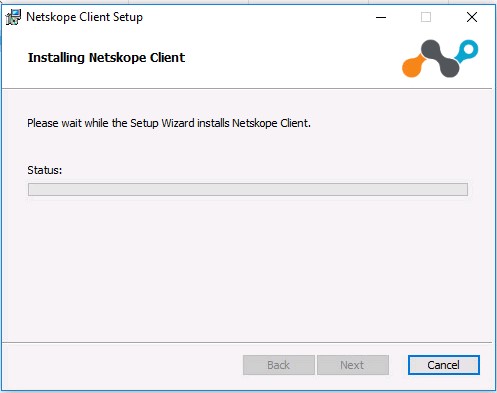
- Klikněte na tlačítko Finish.
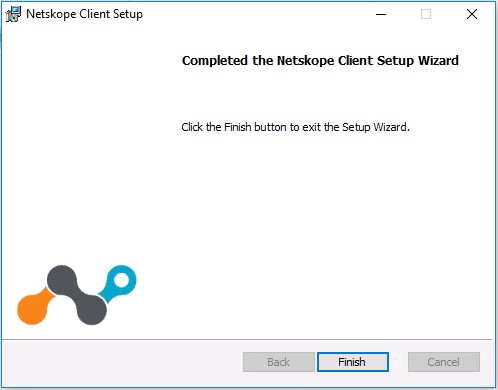
Instalace produktu:
- Dvakrát klikněte na položku
NSClient_addon-[TENANT]_[VERSION]_ [LICENSE].pkg.
Poznámka:
[TENANT]= Název nájemce pro vaše prostředí[VERSION]= Verze klienta Netskope[LICENSE]= Jedinečný licenční klíč pro uživatele- Instalační program získáte podle postupu v článku Jak stáhnout klienta Netskope.
- Klepněte na tlačítko Continue.
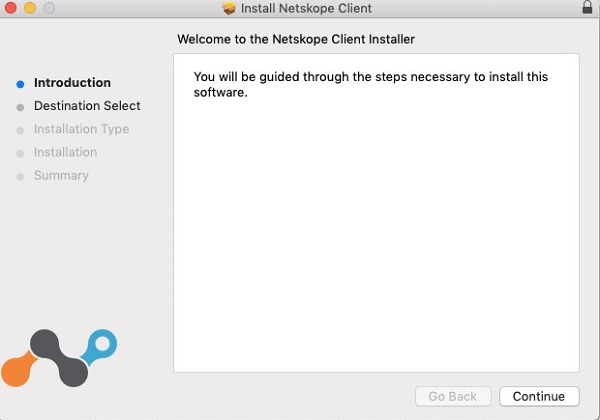
- Vyberte disk pro instalaci a klikněte na tlačítko Continue.
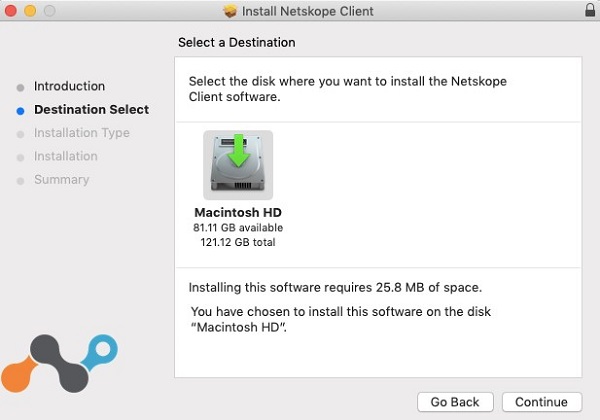
- Volitelně můžete změnit umístění instalace a pak kliknout na tlačítko Install.
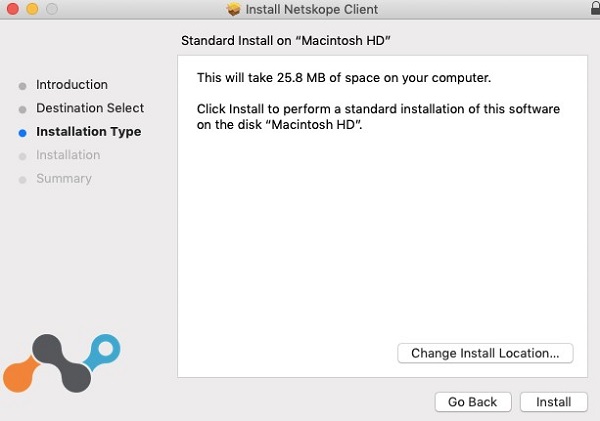
- Pokud se zobrazí výzva System Extension Blocked, klikněte na možnost Open Security Preferences a přejděte ke kroku 6. V opačném případě pokračujte krokem 7.
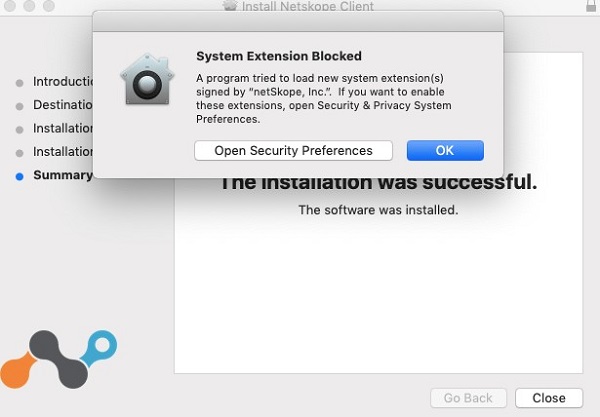
- Klikněte na tlačítko Allow.
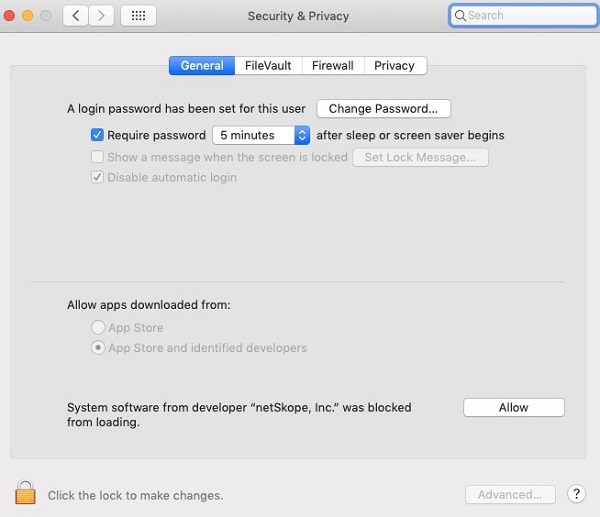
- Klikněte na tlačítko Close.
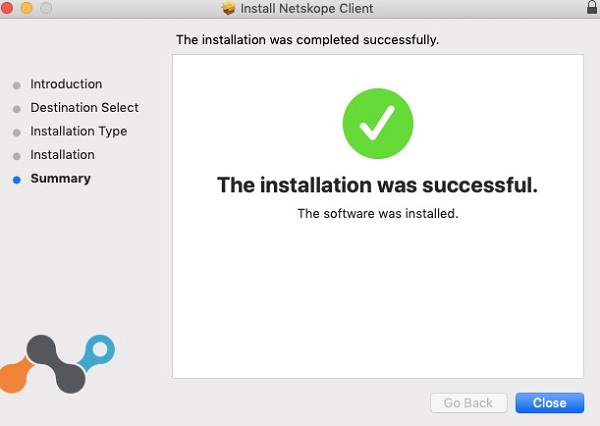
Poznámka: Systém ChromeOS vyžaduje před dokončením konfigurace e-mail s pozvánkou. Další informace o odeslání e-mailu s pozvánkou naleznete v článku Jak stáhnout klienta Netskope.
Instalace produktu:
- Otevřete e-mail s pozvánkou a klikněte na odkaz ke stažení klienta ChromeOS.

Poznámka: Odkazy ke stažení jsou jedinečné. Instalace je spojena s uživatelem, se kterým je spojen odkaz.
- Spustí se prohlížeč nainstalovaný v zařízení ChromeOS. Klikněte na tlačítko Install.
- Budete přesměrováni na stránku obchodu Google Play Store pro aplikaci Netskope Cloud Director. Klikněte na tlačítko Install.
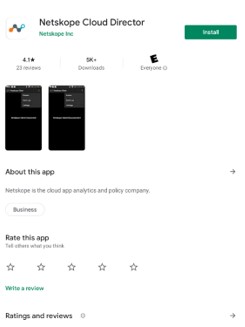
- Po instalaci aplikace klikněte na tlačítko Open.
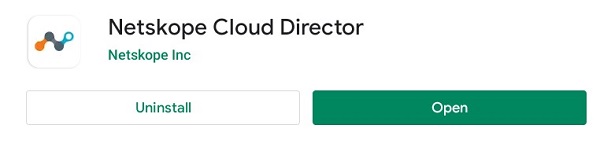
- Přejděte zpět na webovou stránku z kroku 2 a vyberte možnost Click Here.
- Zobrazí se dialogové okno Otevřít. Vyberte možnost Netskope Client a klikněte na tlačítko Open.
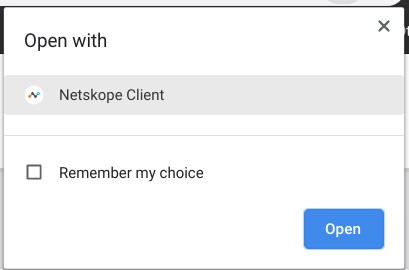
- Spustí se aplikace Netskope Client a zobrazí se dialogové okno žádosti o připojení. Klikněte na tlačítko OK.
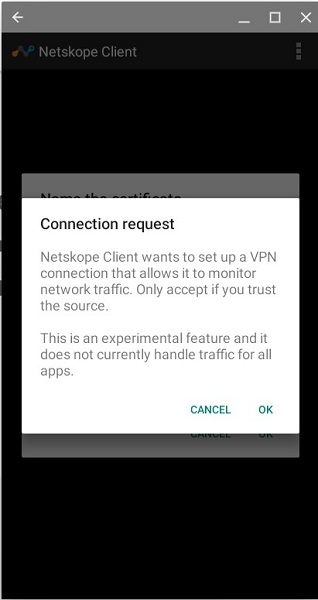
- Pokud vám zařízení nebo organizace neposkytl certifikát Netskope důvěryhodnou, zobrazí se výzva k označení certifikátu. Klikněte na tlačítko OK.
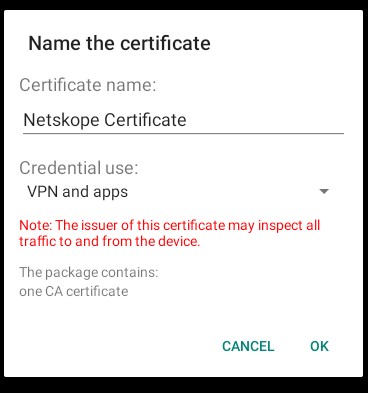
- Po úspěšném provedení se zobrazí zpráva "Netskope Client Connected".
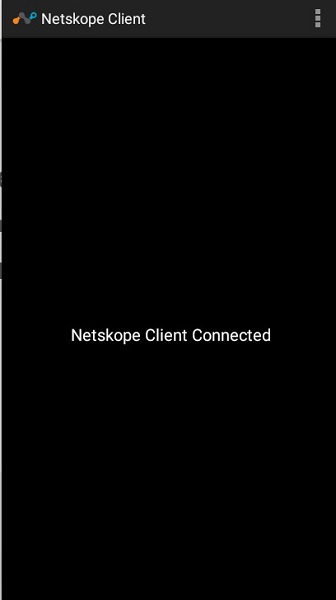
Chcete-li kontaktovat podporu, přečtěte si článek Telefonní čísla mezinárodní podpory Dell Data Security.
Přejděte na portál TechDirect a vygenerujte online žádost o technickou podporu.
Další informace a zdroje získáte na fóru komunity Dell Security.
Weitere Informationen
Videos
Artikeleigenschaften
Betroffenes Produkt
Netskope
Letztes Veröffentlichungsdatum
09 März 2023
Version
9
Artikeltyp
Solution